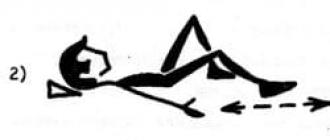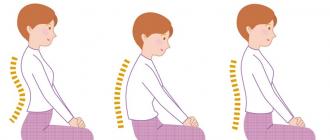Графический редактор: назначение и основные возможности. Графический редактор. Назначение и основные функции Графические редакторы примеры основные возможности
Понятие графической информации, реальный объект, задачи обработки графической информации.
Под графической информацией мы понимаем всю совокупность информации, которая нанесена на самые различные носители - бумагу, пленку, кальку, картон, холст, оргалит, стекло, стену и т. д. В определенной степени графической информацией можно считать и объективную реальность, на которую направлен объектив фотоаппарата или цифровой камеры...
Компьютерная графика - область информатики, изучающая методы и свойства обработки изображений с помощью программно-аппаратных средств.
Под видами компьютерной графики подразумевается способ хранения изображения на плоскости монитора.
Представление данных на компьютере в графическом виде впервые было реализовано в середине 50-х годов.
Машинная графика в настоящее время уже вполне сформировалась как наука. Существует аппаратное и программное обеспечение для получения разнообразных изображений - от простых чертежей до реалистичных образов естественных объектов. Машинная графика используется почти во всех научных и инженерных дисциплинах для наглядности восприятия и передачи информации. Машинная графика властно вторгается в бизнес, медицину, рекламу, индустрию развлечений. Применение во время деловых совещаний демонстрационных слайдов, подготовленных методами машинной графики и другими средствам автоматизации конторского труда, считается нормой. В медицине становится обычным получение трехмерных изображений внутренних органов по данным компьютерных томографов. В наши дни телевидение и другие рекламные предприятия часто прибегают к услугам машинной графики и компьютерной мультипликации. Использование машинной графики в индустрии развлечений охватывает такие несхожие области как видеоигры и полнометражные художественные фильмы.
В зависимости от способа формирования изображений компьютерную графику подразделяют:
· Растровая графика.
· Векторная графика.
· Трехмерная графика .
· Фрактальная графика.
· Символьная графика (устарела и на сегодняшний день практически не используется)
Задачи обработки графической информации:
· Ввод и отображение графической информации;
· Редактирование графической информации;
· Сохранение графической информации;
· Вывод на печать.
Графический редактор, назначение, функции.
Для построения, коррекции, сохранения и получения «бумажных» копий рисунков и других изображений используется специальная программа - графический редактор.
Графический редактор- это программа создания, редактирования и просмотра графических изображений.
Для создания изображений в графическом редакторе используются определенные «инструменты» - линейка («отрезок»), прямоугольник, круг, эллипс и т. д. Такие инструменты, позволяющие изображать простые фигуры, называются «графическими примитивами». Это как бы простейшие элементы, из которых строится изображение. Чтобы воспользоваться инструментом, необходимо выбрать соответствующий «графический примитив» и установить курсор в ту точку экрана, где необходимо изобразить выбранную фигуру.
Функции всех графических редакторов приблизительно одинаковы (один из простейших графических редакторов для IBM-совместимых компьютеров - Paintbrush). Они позволяют пользователю:
Создавать рисунки из графических примитивов;
Применять для рисования различные цвета и «кисти» (т. е. использовать линии различной ширины и конфигурации);
- «вырезать» рисунки или их части, временно хранить их в буфере («кармане») или запоминать на внешних носителях;
Перемещать фрагмент рисунка по экрану;
- «склеивать» один рисунок с другим;
Увеличивать фрагмент рисунка для того, чтобы прорисовать мелкие детали;
Добавлять к рисункам текст.
Многие графические редакторы позволяют также создавать компьютерную мультипликацию (анимацию), т. е. создавать на компьютере движущиеся изображения.
«Среда» графического редактора состоит из трех основных частей.
Инструментальная часть - набор пиктограмм, изображающих инструменты. Обычно это - «кисть» для изображения линий произвольной конфигурации, «линейка» для проведения отрезков прямых, «круг», «прямоугольник», «эллипс» для создания соответствующих фигур, «ластик» для стирания изображений, «валик» для закраски фигур, «ножницы» для вырезания фрагментов изображений. Другая часть среды - палитра для выбора цвета изображений. Наконец, третья часть - меню команд редактора. Эти части среды обычно располагаются по краям экрана. Центральная часть экрана предназначена для рабочего поля (или, как говорят, «холста»), на котором создаются изображения.
Графический редактор, как правило, имеет следующие основные режимы работы: режим выбора и настройки инструмента, режим выбора цвета, режим работы с рисунком (рисование и редактирование), режим работы с внешними устройствами.
Работая с графическим редактором, пользователь применяет не только клавиатуру, но и (для большинства современных компьютеров и редакторов) манипулятор мышь. Создавая изображения на экране компьютера, можно не только рисовать их самому, но и использовать другие изображения, например фотографии, рисунки из книг и т. д. Для ввода такой дополнительной графической информации в компьютер используется специальное устройство - сканер.
Для работы с графическими изображениями существует большое количество различных программ и пакетов, называемых графическими редакторами.
Одной из таких программ является входящий в Windows XP графический редактор Paint. Используя его, можно считывать и сохранять изображение в широко известных растровых форматах. Он позволяет рисовать различные примитивы, закрашивать области цветами и т.п. Другим примером простого графического редактора служит программа Photo Plus. Ее интерфейс подобен редактору Paint, однако программа обладает существенно большими возможностями. В ней, кроме известных возможностей рисования графических примитивов, реализованы функции сканирования изображения, конвертации с различным количеством битов глубины цвета, изменения яркости, контрастности и корректировки цветоовой гаммы.
Фирмой Corel разработан графический пакет, в котором интегрированы несколько программ для обработки различных изображений. В состав пакета входят мощный графический редактор CorelDraw!, позволяющий работать с векторными и растровыми изображениями, Corel Photo-Paint, ориентированный на обработку растровых изображений, в том числе высококачественных фотографий.
В настоящее время имеется множество программ для редактирования графических изображений. Эти программы в соответствии с делением графики на растровую и векторную можно условно разделить на два класса:
· Программ для работы с растровой графикой.
· Программ для работы с векторной графикой.
Также имеются программы, которые совмещают возможности программ этих двух классов. Т.е. позволяют создавать изображения состоящие из растровой и векторной графики. Среди программ первого класса отметим :
Графический редактор Paint - простой однооконный графический редактор, который позволяет создавать и редактировать достаточно сложные рисунки.
Photoshop фирмы Adobe многооконный графический редактор позволяет создавать и редактировать сложные рисунки, а также обрабатывать графические изображения (фотографии). Содержит множество фильтров для обработки фотографий (изменение яркости, контрастности и т.д.).
Среди программ второго класса отметим :
Программа Microsoft Draw - входящая в комплект MS Office. Эта программа служит для создания различных рисунков, схем. Обычно вызывается из MS Word.
Adobe Illustrator, Corel Draw - программы используются в издательском деле, позволяет создавать сложные векторные изображения. Как правило программы первого класса позволяют сохранять изображения в файлах стандартных форматов: bmp, pcx, gif, tif, а программы второго класса используют для этих целей свои форматы.
Графический редактор представляет собой программу или комплекс программ, которые используются с целью создания или редактирования изображения в двухмерной оси координат. Использование графического редактора возможно по средствам компьютера.
Все существующие виды графических редакторов направлены на создание изображения, с помощью штампов, линий, кривых, точек и т.д, а так же регенерацию исходного изображения. Графический редактор позволяет разворачивать, перемещать изображения, удалять, копировать некоторые элементы. Полученное новое изображение можно сразу же отправить на печать, сохранить.
Классификация графических редакторов
Существует три основных вида программ графического редактирования:
- растровые;
- векторные;
- гибридные.
Коротко о каждом виде программ
Растровые графические редакторы предназначены для создания и обработки изображения в виде точек или сетки пикселей (матрица) на отображающих устройствах. Такие программы широко применяются при создании изображений, которые отправляются в типографическую печать, публикаций в интернете.
Использование такого типа редактора позволяет создавать рисунок на мониторе компьютера, сохранять в форматах JPEG, TIFE. При сохранении такой графики, за счет алгоритма сжатия, снижается качество изображения. При использовании формата PNG, GIF, которые поддерживают функцию хорошего сжатия без потерь, качество изображения не ухудшается.
Типичным примером растрового графического редактора является программа Adobe Photoshop .
Векторный графический редактор дает возможность создать или отредактировать объект, состоящий из геометрических элементов (точки, линии, многоугольники) прямо на экране и сохранять в векторных редакторах (CDR, AI, EPS).
Векторная графика противоположность растровой.
Гибридные графические редакторы предназначены для работы со сканированными документами. Такой вид графического редактора включает в себя часть растрового и векторных программ. Ярким примером гибридной программы можно считать AutoCAD, RasterDesk.
Возможности, которые предлагают графические редакторы, неограниченны.
Для создания, просмотра и редактирования графических изображений на компьютере используются специальные программы - графические редакторы , подразделяемые, как правило, на две категории: растровые ивекторные.
Первичное получение оригинала изображения осуществляется либо путем его непосредственного рисования средствами самого редактора, либо загрузкой из файла соответствующего формата или (для растровых редакторов) импортом от внешнего источника - сканера, цифровой фотокамеры, графического планшета и др. Связь редактора с внешними устройствами обеспечивается через программный интерфейс, устанавливающий стандарты на параметры обмена данными.
Графические редакторы имеют наборы инструментов для рисования простейших графических объектов: линий, многоугольников, эллипсов и т.д. Такие инструменты имеются как в растровых, так и в векторных редакторах, однако принципы работы с ними несколько различаются. В растровом редакторе объект перестает существовать как самостоятельный элемент сразу после окончания его рисования и становится лишь группой пикселов на рисунке. В векторном редакторе нарисованный объект продолжает сохранять свою индивидуальность и далее, при этом его можно масштабировать, перемещать по рисунку, т.е. редактировать независимо от остальных частей изображения.
§ Перед выполнением какой-либо операции над объектом (копирование, перемещение, удаление, поворот, изменение размеров и т.д.) его сначала необходимо выделить . Для этого в графических редакторах имеются специальные инструменты выделения , позволяющие задавать области произвольной формы, частично или целиком охватывающие выделяемый объект или их группу.
§ Инструменты редактирования позволяют вносить в рисунок изменения: стирать его отдельные части, изменять цвета и так далее. В растровых графических редакторах возможно частичное стирание фрагментов изображения, а в векторных редактирование производится путем удаления входящих в изображение объектов только целиком.
§ Текстовые инструменты растровых и векторных редакторов позволяют добавлять к рисункам текст и осуществлять его форматирование, причем в векторных редакторах для ввода надписей в текстовые области можно использовать так называемые выноски различных форм.
§ Масштабирующие инструменты в растровых графических редакторах позволяют увеличивать или уменьшать масштаб представления объекта на экране монитора, но не влияют при этом на его реальные размеры. Векторные редакторы, помимо масштабирования, осуществляют и изменение самих размеров объектов.
Каждому известно, что графическое представление информации является для человека наиболее наглядным. Индикатор в виде столбика или кругового сектора во многих случаях гораздо удобнее показаний самого точного цифрового прибора. График существенно понятнее столбика цифр, карта позволяет емко и точно описать любую местность, а электрическую схему телевизора или ЭВМ никто даже не пытается изобразить как-нибудь по-другому. Рисунок или фотография дают самое компактное представление о внешнем виде любого объекта, поэтому они широко используются в книгах, особенно справочниках и энциклопедиях. Число подобных примеров можно.продолжать неограниченно.
Современный компьютер, естественно, способен вводить, хранить, обрабатывать и выводить графическую информацию. Для этой цели он использует целый ряд технических устройств. Дисплей и печатающее устройство, возникшие исторически для вывода текстов, давно уже стали графическими и могут работать с цветом. Устройства для ввода изображений, такие, как сканер, сейчас также широко распространены. Наконец, рост быстродействия процессоров, наличие больших объемов ОЗУ и появление все новых носителей информации большой емкости, например дисков СD-RОМ, также способствуют существенному прогрессу в компьютерной графике. Принципы работы компьютерного оборудования с графической информацией довольно интересны сами по себе, но в рамках данного вопроса мы их рассматривать не будем.
Мы знаем, что для реализации обработки любой информации, помимо аппаратных средств, обязательно требуется программное обеспечение. Графическая информация, разумеется, не исключение. Программа для создания и изменения графических изображений, а также их сохранения на внешних носителях и печати на бумагу называетсяграфическим редактором. В силу важности машинной графики для современного пользователя несложный графический редактор является сейчас обязательной сервисной программой в большинстве операционных систем.
Существует огромное количество графических редакторов для пользователей самого разнообразного уровня - от неопытных новичков до профессиональных художников. Возможности их, конечно, существенно отличаются, однако имеются некоторые общие свойства и приемы работы; именно они и представляют интерес для нашего обсуждения.
При выборе конкретного графического редактора следует, прежде всего, иметь в виду, что в современных компьютерах существует два принципиально различных способа хранения изображений:растровый и векторный. При растровом методе сохраняется информация о цвете каждой точки рисунка или фотографии; он очень точно передает сложные изображения, но зато требует много памяти и плохо масштабируется (при попытке изменить размеры рисунка его контуры и цветопередача заметно искажаются). Векторная графика, строящая изображения из простых базовых элементов типа прямых, эллипсов и т.д., напротив, создает хотя и не очень сложные, но компактные рисунки, прекрасно поддающиеся изменению размера. Не случайно библиотека картинок для оформления текстов (так называемый clipart), входящая в состав редактора МS Word, хранится именно в векторном формате.
В соответствии с описанным разделением имеется два типа редакторов. Для векторной графики наиболее известны Соrel Draw! и Аdobe Illustrator, а ассортимент более простых в обращении редакторов растровых изоб-.ражений значительно шире - от простейшего, входящего в состав Windows, редактора Рaint до профессионального Аdobe PhotoShop.
Мы остановимся на работе с растровым графическим редактором, поэтому подробнее поговорим о принципах построения изображений именно для этой категории редакторов. Терминрастр возник довольно давно (в конце XIX века) и означает разложение изображения на отдельные точки с помощью специальной сетки. Метод создания изображения из отдельных точек появился задолго до изобретения компьютеров. Вспомним, например, мозаику или вышивание; формирование растра на экране лежит также в основе работы используемого нами каждодневно телевизора.
Рисунок с точки зрения рассматриваемого редактора состоит из отдельных точек (элементов) -пикселей. Сразу подчеркнем, что пиксель - это логическое понятие, оно не совпадает с физической точкой монитора. Для тех, кому данный факт кажется неочевидным, напомним, что на одном и том же мониторе можно установить несколько различных размеров экрана, например, 640 х 480 или 1024 х 768 пикселей. Следовательно, чаще всего пиксель есть объединение нескольких физических точек экрана, и только в частном случае каждый элемент изображения совпадает с единственной точкой на мониторе. Все пиксели характеризуются своим положением в изображении (иными словами, двумя координатами) и цветом. Поскольку растровая сетка однозначно определяет последовательность обхода точек рисунка, специально сохранять координаты нет необходимости, достаточно запомнить последовательность цветов всех точек.
Теперь естественно поговорить о представлении цветов в графическом изображении. В мониторах изображение формируется по так называемому "RGB-методу" (Red - красный, Green - зеленый, Вiue - голубой). Все остальные цвета формируются путем смешения трех перечисленных базовых, например, смешение красного и зеленого дает желтый, а все три в одинаковой пропорции порождают белый.
Примечание. Следует знать, что при печати графических изображений на бумагу цветовую модель RGB, строго говоря, использовать нельзя. Дело в том, что монитор излучает изображение, а на бумаге мы рассматриваем его в отраженном свете. Поэтому все базовые цвета при печати надо заменять на дополнительные: Сyan - голубой, Мagenta - пурпурный и Yellow - желтый. В такой системе цветов белый получается при нулевой интенсивности компонент (в самом деле, если совсем не наносить краску на чистый лист бумаги, то какой будет цвет?), а смешение всех базовых цветов теоретически должно давать черный. На практике чисто черный цвет в полиграфии "смешать" очень Трудно, а он в бумажных документах является основным! Поэтому модель СМY приходится дополнять чистым черным (blacK) и, взяв от него последнюю букву, чтобы не путать с голубым, назвать полученную модель СМYК.
Важной характеристикой растрового изображения являетсяколичество цветов. Чем больше количество цветов, тем лучше цветопередача, но тем больше занимает места полученный рисунок.
Примечание. Для преодоления этого противоречия в современной машинной графике часто используютпалитру - специальную таблицу, в каждой строке которой записывается содержание трех базовых компонентов для данного цвета. При сохранении информации о пикселе берется не сам цвет, а его номер в палитре, что при небольшом числе цветов заметно короче и позволяет сократить объем графической информации в несколько раз. Вы спросите: а зачем мне знать все эти "внутренние" детали, если я их все равно никогда не увижу? Не торопитесь с выводами, лучше попробуйте совместить два рисунка из разных библиотек (не две фотографии, а именно два рисунка с небольшим числом цветов!) в один и сразу увидите; палитры их скорее всего не совпадут, и цвета исказятся. К сожалению, продемонстрировать это вчерне-белом варианте слишком затруднительно, поэтому, как и ранее, соответствующие файлы "сопровождения" можно взять на сайте.
Вооруженные пониманием принципов создания растровых изображений, мы можем наконец загрузить графический редактор и начать рисовать. Для определенности возьмем графический редактор Рaint, входящий в состав операционной системы Windows. Данный редактор прост в использовании и позволяет создавать различные схемы и диаграммы, не слишком сложные черно-белые и цветные рисунки, а также редактировать уже существующие графические файлы, например, наносить подписи на фотографии или ретушировать изображение после сканера.
Примечание. В практической деятельности следует обязательно учитывать, что Раint: не является профессиональным редактором, а значит, многие операции делает "не лучшим образом". Например, если сравнить один и тот же рисунок для web-странички, сохраненный из Раint и из Abode PhotoShop, то мы с удивлением обнаружим, что объем полученных файлов может отличаться вдвое. А для названной цели размер является очень существенным параметром!
Итак, редактор запущен. Обратим наше внимание на экран (поскольку Раint есть в каждом компьютере с ОС Windows, приводить здесь большой рисунок с общим видом его окна нам кажется нецелесообразным). Прежде всего бросается в глаза белый прямоугольник в центральной части окна - это место под будущий рисунок, своеобразная электронная версия чистого листа бумаги. Размеры листа легко регулируются как с помощью мыши (за выделенные угловые точки или середины его.сторон), так и с помощью основного меню, о котором речь пойдет чуть позже.
Взаимодействие пользователя с редактором происходит с помощью стандартного графического интерфейса, принятого в среде Windows. Конечно, для графического редактора интерфейс несколько расширен, но еще раз подчеркнем, что рассматриваемое программное обеспечение не есть нечто абсолютно уникальное, живущее по исключительным законам.
В верхней части окна расположеноглавное меню, содержащее традиционные пункты "файл", "Правка", "Вид" и "Справка", которые дополнены двумя уникальными для графического редактора пунктами "Рисунок" и "Палитра". Пункт меню "Файл" стандартно обеспечивает чтение и сохранение файлов, а также операции, связанные с печатью результатов работы (в нашем случае рисунка) на бумагу. Обязательно присутствующий в любой "уважающей себя" программе пункт "Правка" служит для сохранения информации (у нас графической) в буфере обмена и извлечения ее в требуемую область окна. Пункт "Вид" включает и выключает отображение на экране служебной информации. Уникальный для графического редактора пункт "Рисунок" вызывает преобразование графического изображения: отражение, поворот, растяжение - и некоторые другие. Кстати, именно здесь обеспечиваются упоминавшиеся ранее изменения размеров листа бумаги. Назначение двух последних пунктов "Палитра" и "Справка" понятно из их названия.
Другой орган управления графическим редактором называетсяпанель инструментов. Она находится в левой части окна и состоит из набораоперационных кнопок. Нажимая мышью на ту или иную кнопку, пользователь выбирает необходимый ему графический инструмент. Раint: располагает широким спектром инструментов. Часть из них имеют аналоги в обычном процессе рисования, например, карандаш; кисть, ластик, распылитель и заливка краской. Специальные операционные кнопки обеспечивают выделение области для дальнейшей обработки (например, копирования или сдвига), а также наложение на изображение набранного с клавиатуры текста (традиционно на этой операционной кнопке нарисована заглавная буква "А"). Очень полезна возможность изменения масштаба изображения, что позволяет, например, подретушировать неровную границу или замаскировать цветовое пятно, возникшее в результате некачественного сканирования. Наконец, последняя группа инструментов, часто называемаяграфическими примитивами, позволяет рисовать аккуратные линии, прямоугольники и эллипсы, в частности, окружности. Они необычайно полезны при создании всевозможных схем и диаграмм. В заключение заметим, что Раint имеет специальную управляющую область для настройки выбранного инструмента, где, например, можно задать толщину линии или установить режим закраски внутренней области рисуемой фигуры.
Отдельно стоит рассмотреть этап сохранения вновь созданного в графическом редакторе рисунка. Опыт показывает, что начинающие пользователи если даже и знают о существовании различных графических форматов, то обычно не придают своим теоретическим знаниям значения. В результате созданный в редакторе Раint несложный рисунок с 4-5 цветами может занимать у них около 1 Мб. Создание неоправданно больших графических файлов является одним из ярких признаков "компьютерной безграмотности".
Отчего зависит размер графического файла и как его можно существенно уменьшить?
Как уже отмечалось ранее, размер файла зависит от количества цветов. Даже если удается уменьшить количество цветов не очень сильно, это все равно может дать ощутимый эффект, поскольку он сказывается на объеме информации о каждой точке рисунка. Приведем пример; при уменьшении с 256 цветов до 16 размер файла сокращается вдвое. Очевидно, что при большом количестве точек абсолютное уменьшение размера файла происходит значительно сильнее. К сожалению, Раint: не позволяет выбирать количество цветов абсолютно произвольно, а имеет набор фиксированных значений: 2, 16, 256 и т.п. Если ваш рисунок содержит всего 3 цвета, то приходится задавать значение с запасом, т.е. 16. В то же время, более мощный редактор Аdobе РhotoShop дает возможность сохранить минимально необходимое число цветов, причем определяется оно автоматически. Итак, рекомендуется устанавливать количество цветов, не превышающее (или незначительно превышающее) реальное число цветов на вашем рисунке.
Другим фактором, влияющим при прочих равных условиях на объем графического файла, является размер рисунка, или, выражаясь более точно,количество точек в нем. Каждому ясно, что чем больше точек, тем больше объем информации о них. Конечно, это не означает, что надо делать только небольшие рисунки. Просто не стоит сохранять их так, чтобы размер используемой части листа был незначительным. В качестве классического примера приведем упоминавшуюся в известной книге о Карлсоне картину "Очень одинокий петух", где реальное изображение занимало только один из углов листа. Отсюда еще одна практическая рекомендация - всегда делайте окончательную площадь рисунка минимально возможной и не оставляйте без особой необходимости неиспользуемых полей (если потребуется, то дополнительные поля можно будет сделать при вставке картинки в документ).
Наконец, еще одним способом уменьшения объема графического файла является правильный выбор егоформата. Стандартным графическим форматом в операционной системе Windows являетсяВМР. Это очень простой формат, который может использовать любое программное обеспечение. Тем не менее, он имеет существенный недостаток - файлыВМР очень велики. Для смягчения этого недостатка многие графические форматы используют внутреннее сжатие, базирующееся на объединении информации о нескольких идущих подряд точках одинакового цвета. В сети Интернет очень распространен один из таких форматов -GIF. Если сохранить один и тот же рисунок в форматахВМР и GIF, то последний окажется существенно меньше при абсолютно таком же качестве изображения. К сожалению, рисунок в форматеGIF не может иметь более 256 цветов, что несколько ограничивает его применение. Наконец, для хранения многоцветных художественных иллюстраций и фотографий существует специальный формат со сжатием -JPEG (часто расширение файлов уменьшают до стандартной длины и пишутJРG). Традиционные методы сжатия на многоцветные изображения практически не действуют (в них почти нет соседних точек с одинаковым цветом: например, все точки листа зеленые, но их оттенки различны). Поэтому большая группа экспертов по цветопередаче (Joint Pbotograpbic Experts Group), обобщив полувековой опыт исследований в области компьютеров, телевидения, полиграфии и других" родственных областях, а также по особенностям человеческого зрения, представила детальные рекомендации по сжатию графической информации. Результат получился впечатляющим, объем графических файлов сократился более чем на порядок. Не следует только забывать, что преобразование в форматJРЕG является необратимым - восстанавливаемый после сжатия рисунок не абсолютно идентичен исходному, хотя на глаз это практически незаметно. ФайлыJPG являются вторым базовым стандартом изображений в сети Интернет.
Завершая обсуждение достоинств и недостатков различных файловых форматов, отметим, что, начиная с Windows версии 1998 года, редактор Раint: способен, помимо стандартного форматаВМР, работать со всеми тремя обсуждаемыми выше форматами файлов.
Вопросы, связанные с графическими форматами файлов, представляют большой самостоятельный интерес. 2. Разработка алгоритма или программы, содержащей команду повторения (оператор цикла).
Задача
Найти и вывести на экран сумму первых N натуральных чисел.
Говорят, что задание найти сумму первых 100 чисел в далекую "докомпьютерную" эру дал один учитель арифметики своим ученикам, намереваясь немного отдохнуть, пока они считают. К несчастью для него, в классе якобы оказался юный Гаусс. Он моментально догадался разбить числа на 50 пар (первое с последним, второе с предпоследним и т.д.), сумма каждой из которых равнялась 101, и получил ответ.
Наш алгоритм будет честно суммировать все числа без всяких рационализации.
Во всех приведенных решениях используются одинаковые обозначения переменных:
N - значение последнего суммируемого числа, аргумент алгоритма;
S - переменная для накопления суммы; результат. алгоритма;
I - промежуточная (рабочая) переменная, "пробегающая" от 1 до n.
Язык Бейсик
10 input ""n=’’;n
30 fori = 1 to n
40 s = s+ 1
50 пехt i
60 рrint"s="; s
2. Что такое растр? Что такое пиксел?
3. Как вы понимаете слова "изображение выполнено с разрешением 640x480"?
4. Что такое графический примитив?
5. В чем состоят особенности векторной графики?
6. Какие вы знаете объекты растровой графики?
7. Перечислите основные действия над объектами растрового графического редактора.
3.Какая информация хранится в файлах растрового типа и в фай лах векторного типа?
4.Что такое система графических координат?
5. С помощью каких средств (программных, технических) получа ется растровая и векторная графическая информация?
6. Какой способ представления графической информации эконом нее по использованию памяти?
7.Для чего производится сжатие файлов растрового типа?
8.Как реагируют растровые и векторные изображения на измене ние размеров »вращения?
Получите растровый код и векторное описание для изображе ния букв «Н», «Л», «Т» на черно-белом экране с графической сеткой размером 8x8.
2.Из каких частей состоит имя файла?
3.Кто или что дает имя файлу?
4.Кто или что присваивает файлу расширение?
5.Сколько символов может включать имя файла?
6.Сколько символов обычно отводится под расширение файла?
7.Что надо сделать с диском, что бы на нем можно было хранить файлы?
8.На какие области разбивается диск при форматировании?
9.В каком случае файловая система является одноуровневой?
10.Как записать путь к файлу?
11.К какому ПО относится операционная система?
12. Какие сведения должна иметь операционная система для организации доступа к файлам?
13.Где хранится выполняемая в данный момент программа и обрабатываемые данные?
14.Что называется каталогом?
15.Когда осуществляется начальная загрузка операционной системы?
16.Что такое операционная система?
17.Как обозначается имя логического диска?
18.Какой каталог называют корневым?
19.Как называется состояние операционной системы, при котором она перестает выдавать результаты и реагировать на запросы?
20.Что происходит с файлами ОС в процессе ее загрузки?
21.Пользователь, перемещаясь из одного каталога в другой, последовательно посетил каталоги LESSONS, CLASS, SCHOOL, D:\ , MYDOC, LETTERS. При каждом перемещении пользователь либо спускался в каталог на уровень ниже, либо поднимался на уровень выше. Каково полное имя каталога, из которого начал перемещение пользователь?
1) D:\MYDOC\LETTERS
2) D:\SCHOOL\CLASS\LESSONS
3) D:\LESSONS\CLASS\SCHOOL
22. Определите, какое из указанных имен файлов не удовлетворяет маске: ?*di.t?*
4) melodi.theme
23.В некотором каталоге хранится файл Список_литературы.txt. В этом каталоге создали подкаталог с именем 10_CLASS и переместили в него файл Список_литературы.txt. После чего полное имя файла стало D:\SCHOOL\PHYSICS\10_CLASS\Список_литературы.txt.
Каково полное имя каталога, в котором хранился файл до перемещения?
1) D:\SCHOOL\PHYSICS\10_CLASS
2) D:\SCHOOL\PHYSICS
24. Какой из файлов соответствуют маске??P*.A??.